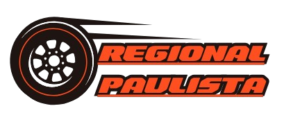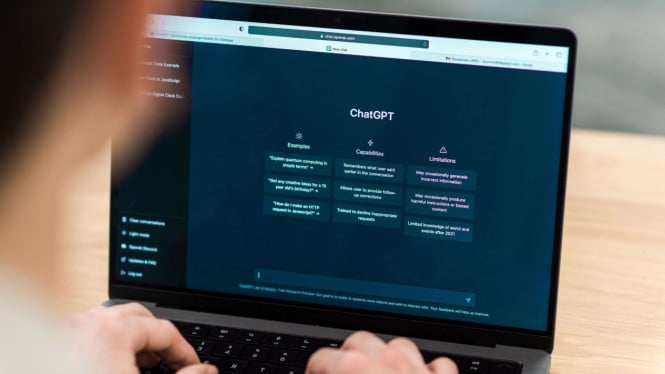Sexta-feira, 31 de outubro de 2025 – 19h04 WIB
VIVA – Já se sentiu frustrado ao procurar conversas antigas no Bate-papoGPTmas não sabe onde fica? Talvez você se lembre de uma frase importante ou até tenha uma captura de tela que agora está enterrada na galeria do seu telefone. Felizmente, existe uma maneira muito mais prática do que pesquisar centenas de históricos de bate-papo, ou seja, com o recurso Pesquisar bate-papos.
Leia também:
O fenômeno do ‘Grande Congelamento’ atinge os EUA, alto desemprego e vagas de emprego quase desaparecem por causa da IA
Este recurso permite que você encontre conversas antigas novamente apenas digitando certas palavras-chave ou frases. Em alguns segundos, o ChatGPT exibirá todas as conversas relevantes para as palavras que você procura.
Portanto, se você está procurando uma ideia sobre a qual escreveu, uma receita salva em um bate-papo antigo ou um prompt favorito que você usou, esse recurso pode transformar um processo de pesquisa tedioso em um processo muito mais eficiente.
Leia também:
Inaugurando a fase final de construção, TelkomGroup constrói um data center gigante em Batam para IA regional
Etapas para encontrar bate-papos antigos no ChatGPT
Abaixo estão as etapas que você pode seguir para encontrar bate-papos antigos, conforme relatado por Guia do Tom:
Leia também:
IA começa a ocupar cadeiras de funcionários de escritório, Apocalipse do colarinho branco!
1. Faça login na sua conta ChatGPT
Certifique-se de estar logado primeiro, pois somente a conta logada pode acessar o histórico de bate-papo anterior.
2. Abra o recurso Pesquisar bate-papos
No lado esquerdo da tela, clique no ícone da lupa que é o menu “Pesquisar bate-papos”. Uma vez clicado, uma caixa de pesquisa aparecerá na parte superior da barra lateral.
3. Insira uma palavra-chave ou frase
No campo de pesquisa, digite palavras ou frases relacionadas à conversa que deseja encontrar. Por exemplo, você discutiu “IA“, digite essa palavra no campo de pesquisa.
Quanto mais específicas forem as palavras inseridas, mais rápido os resultados aparecerão. Se uma palavra-chave for muito genérica e retornar muitos resultados, tente adicionar uma frase ou termo exclusivo da conversa.
4. Veja os resultados da sua pesquisa
Após digitar as palavras-chave, o ChatGPT exibirá imediatamente uma lista de conversas relevantes, incluindo os chats mais recentes dos últimos sete dias. Você pode clicar imediatamente na conversa desejada sem precisar rolar a tela por muito tempo.
Dica importante: Evite pressionar o botão “Novo Chat”, pois isso fechará a caixa de pesquisa e retornará a exibição à tela principal.
Próxima página
Economize tempo e encontre conversas valiosas